Работа с программой Chip-Cat
1. Введение
Начиная работать с программой необходимо уяснить принципы работы системы, включающей смарт-карту, программатор и саму программу Chip-Cat.
Как видно, смарт-карта содержит внутри себя две микросхемы: микроконтроллер и EEPROM. Различные типы карт изготовлены с использованием микросхем различных типов. Для карты типа GoldWafer микроконтроллером является микросхема PIC16F84, а памятью EEPROM - 24C16.
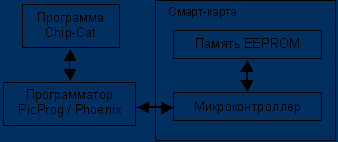
Так схемотехнически устроено, что доступ к микросхеме EEPROM памяти извне возможен только через микроконтроллер. Именно для этого в него пишется программа-загрузчик и через нее производится сам доступ к содержимому памяти EEPROM (режим Phoenix).
Программатор берет на себя следующие функции:
- обеспечение обмена данными со смарт-картой в различных режимах работы.
- выдачу управляющих напряжений и дополнительных сигналов для обеспечения возможности работы в режимах PicProg и Phoenix.
- выработку напряжений питания и программирования смарт-карты.
Вид рабочего окна программы Chip-Cat показан на картинке ниже.
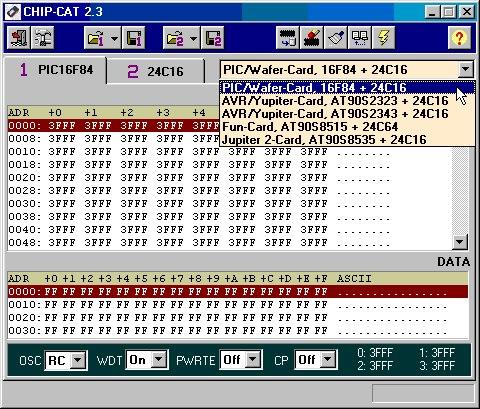
2. Начинаем работать с программой
После запуска программы на экране компьютера откроется ее рабочее окно. Следует заметить, что программа не работает под операционными системами WindowsNT и Windows2000.
Программа позволяет работать с различными типами смарт-карт. При работе в с картами типа GoldWafer на программаторе необходимо выставлять режимы PicProg/Phoenix, а для карт FunCard и Jupiter - AvrProg/Phoenix.
Программа состоит из пиктограмм действий находящихся в верхней части рабочего окна программы, области рабочих данных для микросхем, а также меню выбора типа программируемой карты в средней части окна и процентного индикатора режима программирования в нижней части окна.
Пиктограммы действия позволяют производить определенные действия
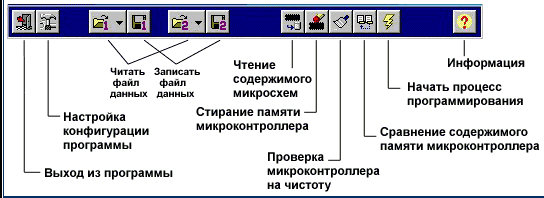
После инсталляции программы необходимо произвести настройку программы. Для этого нужно нажать пиктограмму 
3. Настройка конфигурации программы
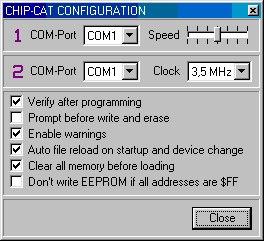
В настройках программы, номера портов 1 и 2 должны быть указаны в соответствии с тем, к какому последовательному порту компьютера в данный момент подключен программатор.
Далее, соответствующие галочки могут вызывать следующие действия:
1. Проверку памяти после программирования
2. Выводить дополнительное окно предупреждения перед операциями программирования и стирания памяти.
3. Выдавать предостережения.
4. При старте программы загружать в окна рабочих данных последние рабочие файлы.
5. Производить очистку окон данных перед загрузкой файлов данных.
6. Не производить запись в микросхему EEPROM если ее содержимое отсутствует.
Для увеличения скорости работы со смарт-картой можно сдвинуть планку настройки скорости (Speed) правее ее центрального (по умолчанию) положения.
Значения параметра частоты (Clock) может выбираться в зависимости от Phoenix-режима работы программатора: 3.57MHz или 6.00MHz.
4. Программирование
Переход в режим программирования возможен только по окончании настройки конфигурации программы (см.п2).
Операция программирования памяти автоматически стирает программную память обеих микросхем смарт-карты.
Файл данных, который относится к микросхеме микроконтроллера (PIC16F84) необходимо загрузить в окно [1]. Для этого нужно сделать окно с закладкой [1] текущим и нажать на пиктограмму загрузки файла данных. 
При работе с окном данных микроконтроллера в нижней части можно увидеть флаги его аппаратной конфигурации.

OSC-XT тип используемого кварцевого генератора (внешний)
WDT - Off сторожевой таймер (Выкл)
PWRTE-Off таймер задержки после подачи питания(Выкл)
CP - On/Off защита программной памяти микроконтроллера от считывания (Вкл/Выкл)
Файл данных относящийся к микросхеме памяти EEPROM (24С16) необходимо загрузить в окно [2] сделав его текущим и нажав на соответствующую пиктограмму загрузки файла 
После того как данные будут загружены в соответствующие окна, можно начать процесс программирования нажав на пиктограмму с изображением молнии 
Шаг 1. После нажатия на пиктограмму отвечающую за программирование программа выдаст на экран сообщение с просьбой перевести программатор в режим PicProg.
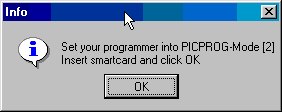
Перевод программатора в данный режим осуществляется при помощи переключателя. После чего нужно вставить смарт-карту в картоприемник программатора и нажать на клавишу <ENTER>.
После этого программа начнет записывать в память микроконтроллера собственную программу-загрузчик, посредствам которого можно будет программировать микросхему EEPROM.
Шаг 2. По окончании процесса записи программой будет выдано сообщение с просьбой перевести программатор в режим Phoenix.
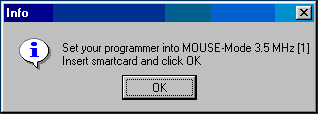
Смена режима работы программатора осуществляется все тем же переключателем. По завершении процесса переключения необходимо нажать клавишу <ENTER>.
После этого программа через уже запрограммированную программу-загрузчик начнет процесс программирования микросхемы EEPROM.
Шаг 3 После того как микросхема EEPROM будет запрограммирована программа выдаст сообщение с просьбой перевести программатор в положение PicProg. (Как это делается см.выше)
По окончании процесса переключения необходимо нажать клавишу и программа начнет процесс записи данных в микроконтроллер. На этом процесс программирования заканчивается.
5. Стирание программной памяти микроконтроллера
Для выполнения операции стирания программной памяти микроконтроллера смарт-карты необходимо перевести программатор в режим PicProg и нажать на пиктограмму. 
Следует заметить, что данная операция стирания выполняется только с микросхемой микроконтроллера. Для выполнения операции стирания содержимого памяти микросхемы EEPROM необходимо воспользоваться режимом программирования и записать (по средствам заранее подготовленного файла данных) в микросхему EEPROM по всем ее адресам значения FFh.
6. Проверка микроконтроллера на чистоту
Перед программированием новой смарт-карты либо после выполнения операции стирания программной памяти микроконтроллера для дополнительного контроля выполнения операции можно воспользоваться данной функцией проверки памяти, которую предоставляет программа. Для запуска режима проверки памяти необходимо перевести программатор в режим PicProg и нажать на пиктограмму 
7. Сравнение содержимого памяти микроконтроллера
Данный режим позволяет проконтролировать правильность содержимого программной памяти микроконтроллера смарт-карты. При запуске данного режима содержимое памяти микроконтроллера сравнивается с содержимым окна входной данных [1].
Следует заметить, что проверка памяти микросхемы EEPROM производится только во время программирования карты.
Примечание: Выполнение режима проверки памяти микроконтроллера возможно только в том случае, если у микроконтроллера не установлен бит защиты программной памяти (CP=Off).
Для запуска режима проверки памяти необходимо перевести программатор в режим PicProg и нажать на пиктограмму 
8. Чтение содержимого памяти микросхем
Данный режим позволяет считывать содержимое памяти программ микроконтроллера, либо содержимое памяти данных микросхемы EEPROM.
(1) При считывании программной памяти микроконтроллера необходимо перевести программатор в режим PicProg, сделать активным окно [1] рабочих данных и нажать на пиктограмму  После выполнения операции считанные данные будут показаны в окне [1]. После выполнения операции считанные данные будут показаны в окне [1].
Примечание: Успешное выполнение режима чтения памяти микроконтроллера возможно только в том случае, если у микроконтроллера не установлен бит защиты программной памяти ( CP=Off ).
(2) Для выполнения операции считывание памяти данных микросхемы EEPROM необходимо сделать активным окно рабочих данных [2].
Выполнение операции считывания EEPROM памяти производится в два этапа:
1. Запись в микросхему микроконтроллера смарт-карты программы-загрузчика. При этом содержимое программной памяти микросхемы микроконтроллера будет стерто!. Программатор при этом должен находиться в режиме PicProg.
2. Считывание через программу-загрузчик данных из микросхемы EEPROM. При этом программатор должен находиться в режиме Phoenix. После выполнения операции считанные из микросхемы данные будут показаны в окне [2].
|